如何在手机上打开SD卡中的文件(简单操作让您轻松浏览SD卡中的内容)
- 经验技巧
- 2024-07-29
- 64
随着手机功能的不断升级,如今的手机已经成为我们日常生活中必不可少的工具。而随之而来的是我们手机上存储的数据也越来越多,其中包括了很多重要的文件。然而,有时候我们可能会需要在手机上查看或编辑存储在SD卡中的文件。本文将教您如何通过简单操作,在手机上轻松打开SD卡中的文件。
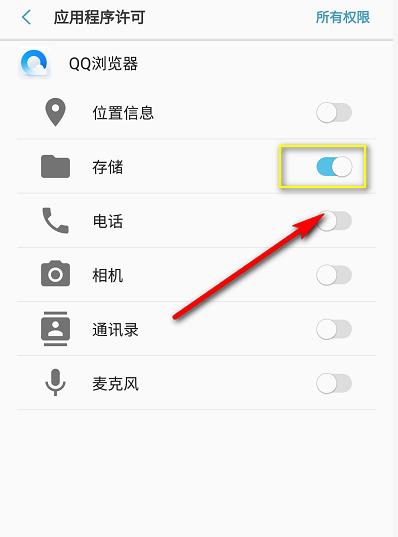
检查SD卡连接状态
进入文件管理器
选择存储设备
定位SD卡路径
浏览SD卡中的文件夹
选择要打开的文件
使用内置应用打开文件
通过第三方应用打开文件
编辑文件内容
保存和共享文件
复制或移动文件
删除文件
解决打开文件遇到的问题
保护SD卡中的文件安全
检查SD卡连接状态
确保您的SD卡已正确插入手机,并且连接稳定。如果您的SD卡无法被手机识别,可以尝试重新插拔或更换SD卡。
进入文件管理器
打开手机上的文件管理器应用程序,一般可以在应用抽屉或主屏幕上找到该图标。点击文件管理器图标,进入文件管理器界面。
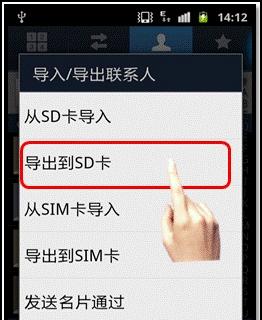
选择存储设备
在文件管理器界面中,您将看到一些存储设备的选项,例如内部存储、SD卡、外部USB存储等。点击SD卡选项,进入SD卡存储设备的目录。
定位SD卡路径
在SD卡存储设备目录中,您可以看到SD卡的路径信息,通常以"SD卡"或"外部存储"等名称显示。点击路径信息,进入SD卡中的文件夹。
浏览SD卡中的文件夹
在SD卡文件夹中,您可以看到存储在SD卡上的各种文件夹和文件。通过滑动手指可以浏览不同的文件夹,找到目标文件所在的位置。

选择要打开的文件
找到目标文件后,点击文件名或者长按文件图标,在弹出的菜单中选择“打开”选项。
使用内置应用打开文件
根据文件类型的不同,系统会自动选择合适的内置应用来打开文件。图片会使用默认的相册应用,文档可能会使用预装的文档编辑器等。根据提示选择合适的应用打开文件。
通过第三方应用打开文件
如果系统没有合适的应用来打开文件,您可以前往应用商店下载并安装适合的第三方应用。打开应用商店,在搜索框中输入关键字,找到适合的应用并安装。安装完成后,再次点击目标文件,选择新安装的应用来打开文件。
编辑文件内容
如果您需要编辑文本文件或者图片等可编辑类型的文件,可以在打开文件后,点击编辑按钮或选择编辑选项进行修改。请注意及时保存修改后的文件。
保存和共享文件
如果您在编辑过程中对文件做出了修改,记得点击保存按钮保存修改后的文件。如果您需要与他人共享文件,可以选择分享选项,将文件通过邮件、社交媒体等渠道发送给对方。
复制或移动文件
有时候我们可能需要将文件从SD卡中复制到手机内部存储或其他位置。在文件管理器中长按目标文件,选择复制或剪切选项,然后导航到目标位置,再次长按空白处,选择粘贴选项即可完成复制或移动操作。
删除文件
当您不再需要某个文件时,可以长按该文件,在弹出的菜单中选择删除选项。请谨慎操作,以免误删重要文件。
解决打开文件遇到的问题
在打开文件过程中,如果遇到文件损坏、格式不兼容等问题,您可以尝试使用其他应用或者通过云存储访问文件。
保护SD卡中的文件安全
为了保护SD卡中的文件安全,建议定期备份重要文件,并设置密码或指纹锁等安全措施,以防止他人未经授权访问您的文件。
通过以上简单操作,您现在已经学会了如何在手机上打开SD卡中的文件。只要按照步骤进行操作,您就能轻松浏览和管理存储在SD卡中的各种文件。记得随时保持文件安全,并及时备份重要文件,以免数据丢失带来不必要的麻烦。愿您能享受到更便捷的手机使用体验!
版权声明:本文内容由互联网用户自发贡献,该文观点仅代表作者本人。本站仅提供信息存储空间服务,不拥有所有权,不承担相关法律责任。如发现本站有涉嫌抄袭侵权/违法违规的内容, 请发送邮件至 3561739510@qq.com 举报,一经查实,本站将立刻删除。